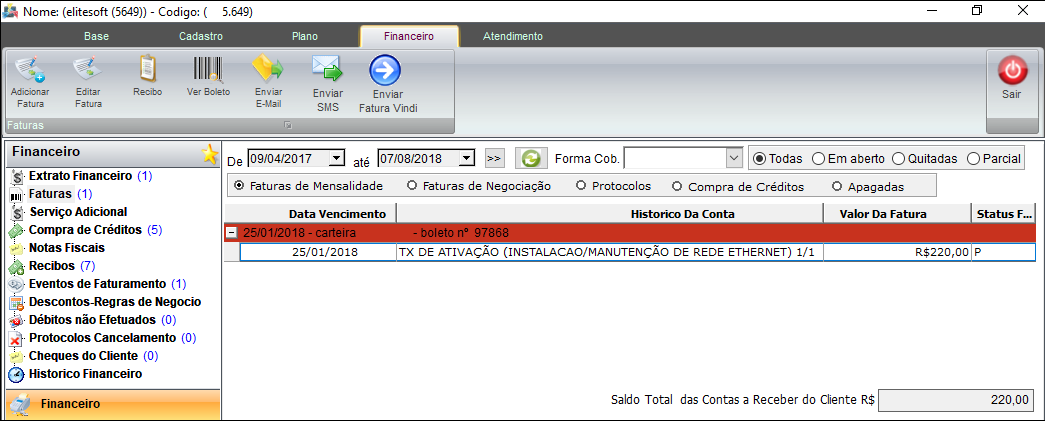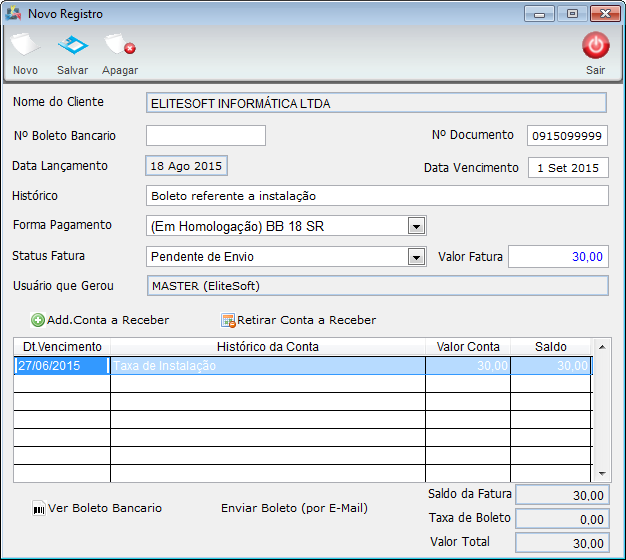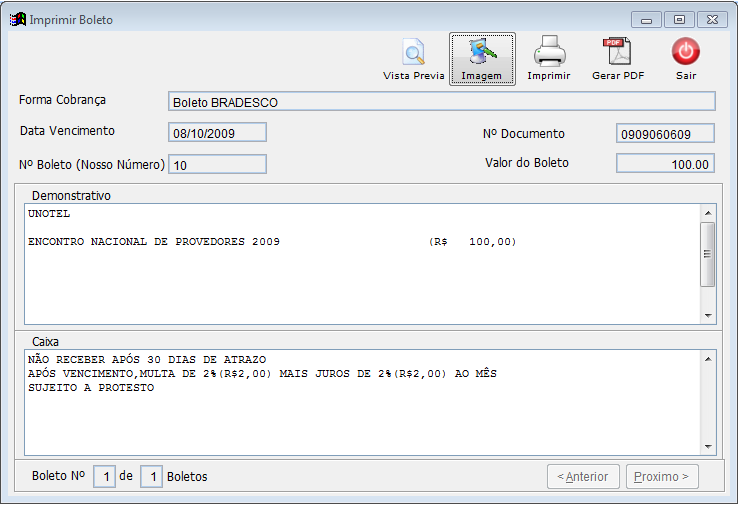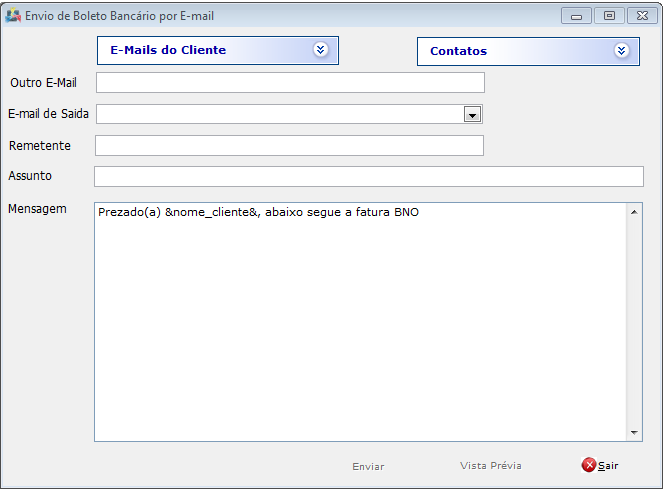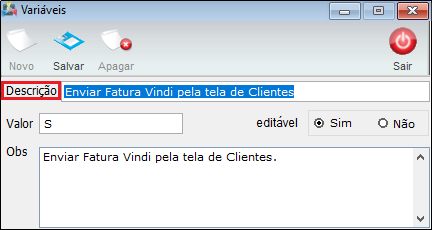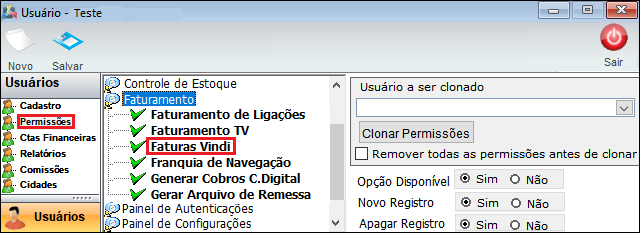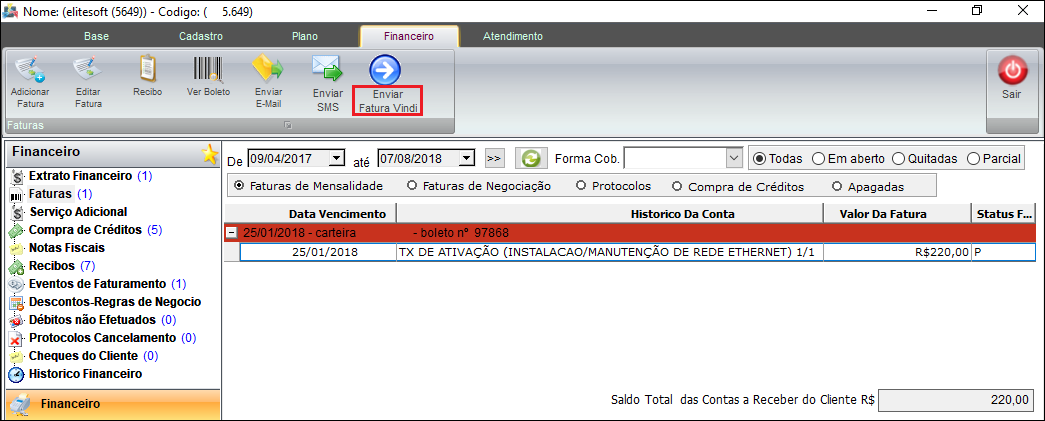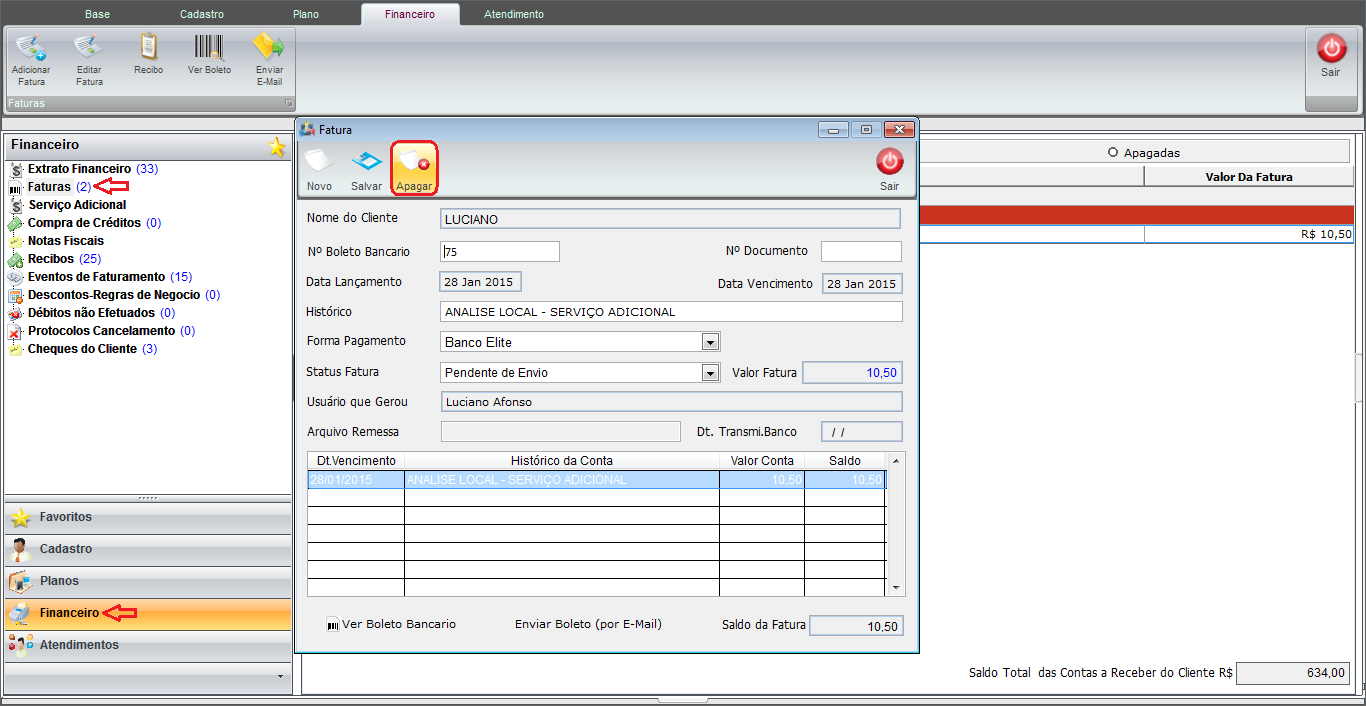Mudanças entre as edições de "Modulo Desktop - Faturas"
(alteração do texto) |
(alteração do texto) |
||
| Linha 187: | Linha 187: | ||
| [[arquivo:BarraAmarela.png|6px]] | | [[arquivo:BarraAmarela.png|6px]] | ||
| [[Arquivo:Lampada.png|40px]] | | [[Arquivo:Lampada.png|40px]] | ||
| − | | ''A alteração de '''Enviar Faturas Vindi''' foi disponibilizada para a versão do '''Changelog 5.04.00'''. | + | | ''A alteração de '''Registro Online de Boleto Individual''' foi disponibilizada para a versão do '''[https://wiki.elitesoft.com.br/index.php/Categoria:Changelog_5.06.00 Changelog 5.06.00]'''. |
| + | |||
| + | |||
| + | == Registro Online de Boleto Individual == | ||
| + | |||
| + | |||
| + | |||
| + | {| style="border-collapse: collapse; border-width: 1px; border-style: solid; margin-left:auto; margin-right:auto; border-color: #DDC12B" | ||
| + | |- style="background-color:#FFFFFF" | ||
| + | | [[arquivo:BarraAmarela.png|6px]] | ||
| + | | [[Arquivo:Lampada.png|40px]] | ||
| + | | ''A alteração de '''Enviar Faturas Vindi''' foi disponibilizada para a versão do '''[https://wiki.elitesoft.com.br/index.php/Categoria:Changelog_5.04.00 Changelog 5.04.00]'''. | ||
|} | |} | ||
| Linha 251: | Linha 262: | ||
[[Categoria:Changelog 5.04.00]] | [[Categoria:Changelog 5.04.00]] | ||
| + | |||
| + | |||
| + | [[Categoria:Changelog 5.06.00]] | ||
Edição das 08h41min de 16 de maio de 2019
Faturas
| Permissão |
| Alterar Data de Vencimento em Conta a Receber |
| Apagar Faturas |
| Criar Faturas Sem Juros |
| Editar Dados das Faturas |
| Faturas Vindi |
| Variável |
| Enviar Fatura Vindi pela Tela de Clientes |
1) Em Faturas é possível visualizar as faturas em seus devidos filtros:
- Faturas de Mensalidade;
- Faturas de Negociação;
- Protocolos;
- Compra de Créditos.
1.1) Caso queira adicionar uma nova fatura clique no botão "Adicionar Fatura".
- Para este procedimento, permissão: Alterar a Data de Vencimento da Conta a Receber.
1.1.1) Informe os dados necessários para a fatura.
- No botão "Adicionar Conta a Receber", pode adicionar um ou mais Contas a Receber, selecionar e clicar no botão "Acrescentar".
1.1.1.1) Na Opção "Gerar Taxa de Boleto", caso queira incluir uma taxa de boleto na fatura, basta marcar esta opção.
- O Valor desta taxa é definida nas Formas de Cobranças > Boletos, em "Valor de Acréscimo ao Boleto".
1.2) Caso queira emitir um recibo de pagamento, clique no botão "F.Recibo".
- "Conta Financeira de Destino" selecione a conta.
- "Data do Pagamento" informe a data.
- Em Contas a Receber, no registro é possível inserir acréscimo na Coluna "Acréscimo".
- No botão "Add. Conta a receber", para incluir mais um valor referente ao Contas a Receber, clicar no botão para exibir a tela de pesquisa.
| |
|
A alteração de Confirmar a Baixa do Título foi disponibilizada para a versão do Changelog 5.02.00. |
Confirmar a Baixa do Boleto
1.2.1) Para baixar o boleto no Extrato Financeiro exibirá a confirmação da impressão.
Caminho a Seguir: ISP - INTEGRATOR / CLIENTES / FINANCEIRO / EXTRATO FINANCEIRO / FORNECER RECIBO
- Se a opção for Não, retornará a tela, não gravando o pagamento.
Buscar o nome do cliente que será incluído o valor.
- Em seguida "Selecionar a Conta a Receber - Por Cliente".
- Selecionar a conta que deseja incluir e clique no botão "Acrescentar".
- No botão "Add. Fatura", se for incluir mais um valor referente a uma fatura, clicar no botão e "Selecionar Fatura - Por Cliente" e marcar a conta que deseja incluir e "Acrescentar".
- No botão "Retirar Conta", caso for retirar uma conta que já fora incluída que o registro será removido.
- Para este procedimento: Recibos.
- Para este procedimento: Segunda Via do Recibo.
Detalhe de Pagamento
- No botão "Add. Cheque/Cartão", pode ser adicionado Dados do Cartão ou Cheque para o Pagamento. Para trocar as opções após clicado no botão de Add.Cheque/Cartão, utilize a barra de espaços do seu teclado.
- Informe os dados necessários, na coluna "Valor", é obrigatório preencher para poder efetuar o pagamento.
1.2.1.1) Preencher todos os dados, clique no botão "Imprimir", com isto o Recibo será Salvo e pronto para ser impresso.
Escolha o formato que deseja para o Relatório e clique em "Gerar".
1.2.1.1.1) Para conferir o boleto, basta clicar no botão "Ver Boleto", que será apresentado os dados da Fatura.
1.2.2) Na Tela "Imprimir Boleto", tem as seguintes opções para visualização:
- Vista Prévia
- Imagem
- Imprimir
- Gerar PDF
1.2.3) Se for enviar mensagem, clique no botão "Enviar E-mail".
- "E-Mails do Cliente", selecionar o e-mail do cliente que irá enviar.
- "Contatos": selecionar o e-mail do contato que vai enviar.
- "Outro E-mail": neste campo pode informar outro e-mail caso não haja nas opções: "E-Mails do Cliente" e "Contatos".
- "E-mail de Saída": existem modelos prontos de e-mail para facilitar o envio.
Após preenchidos os campos necessários, para visualizar como vai ficar o e-mail, clique em "Vista Prévia" e "Enviar".
| |
|
A alteração de Registro Online de Boleto Individual foi disponibilizada para a versão do Changelog 5.06.00.
Registro Online de Boleto Individual
Enviar Faturas Vindi
Caminho a Seguir: ISP - INTEGRATOR / PAINEL DE CONFIGURAÇÕES / CONFIGURAÇÃO INICIAL / VARIÁVEIS
Caminho a Seguir: ISP - INTEGRATOR / PAINEL DE CONFIGURAÇÕES / USUÁRIOS / FATURAMENTO / FATURAS VINDI
Caminho a Seguir: ISP - INTEGRATOR / CADASTRO DO CLIENTE / FINANCEIRO / FATURAS
Ver Também
|